Cómo crear licencias en WooCommerce (Guía paso a paso)
Publicado: 2023-05-18¿Estás vendiendo productos digitales a través de WooCommerce? ¿Necesita agregar un sistema de autenticación para evitar que usuarios no autorizados usen su producto? Si está buscando una guía paso a paso para resolver este problema, lo tenemos cubierto. Este artículo le mostrará cómo crear licencias en WooCommerce y proteger sus productos de usuarios de terceros.
Pero primero, veamos qué son las licencias de WooCommerce y cómo pueden ser útiles.
Por qué crear licencias en WooCommerce
La creación de licencias en WooCommerce lo ayudará a evitar el uso no autorizado de sus productos.
Supongamos que dirige una empresa de desarrollo de WordPress y vende complementos premium para un producto. Dado que lo vende para obtener ganancias, debe asegurarse de que ningún sitio web de terceros entregue los archivos de forma gratuita. De lo contrario, causará un gran agujero en su bolsillo. De forma predeterminada, no hay forma de proteger sus archivos de usuarios no autorizados.
Pero, si ha agregado una validación de licencia al complemento, podría proteger sus archivos.
Si busca en Internet la versión anulada de complementos premium, verá varios sitios web que promocionan la versión pirateada. Para deshacerse de este problema, una validación de licencia será útil.
Por lo tanto, agregar licencias es una excelente manera de proteger su producto y negocio.
Cómo crear licencias en WooCommerce
Esta sección le mostrará cómo crear licencias en WooCommerce.
Dado que WooCommerce no tiene esta función de forma predeterminada, usaremos un complemento de administrador de licencias dedicado. Y afortunadamente, hemos creado uno de los mejores complementos del administrador de licencias de WooCommerce en el mercado: el administrador de licencias de WooCommerce.
Lo usaremos para crear una licencia dentro de la tienda WooCommerce.
1) Compra del complemento
Lo primero que debe hacer es comprar el complemento Administrador de licencias de WooCommerce. Si revisa la sección de precios, puede ver tres opciones de suscripción allí:
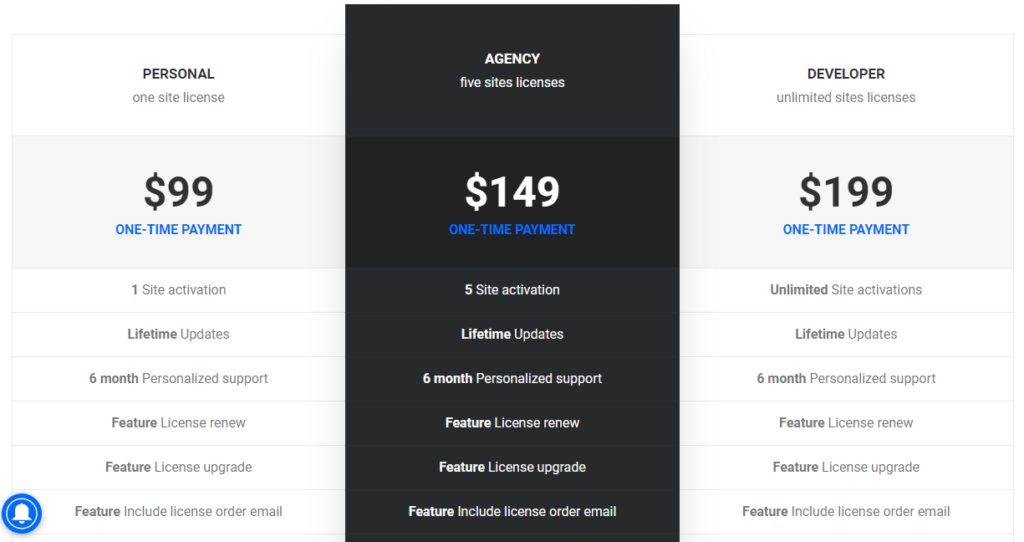
- Personal: 1 licencia de sitio web: $ 99 (tarifa única)
- Agencia: 5 licencias de sitios web: $ 149 (tarifa única)
- Desarrollador - Licencias ilimitadas de sitios web - $ 199 (tarifa única)
Puede elegir un plan de acuerdo a su requerimiento. Por ejemplo, la suscripción personal sería una buena opción si es propietario de una tienda en línea y necesita el complemento para una sola instalación de WooCommerce. Por otro lado, cuando trabajas con múltiples tiendas en línea o clientes, los planes de Agencia o Desarrollador son geniales.
En este caso, utilizaremos la suscripción de desarrollador.
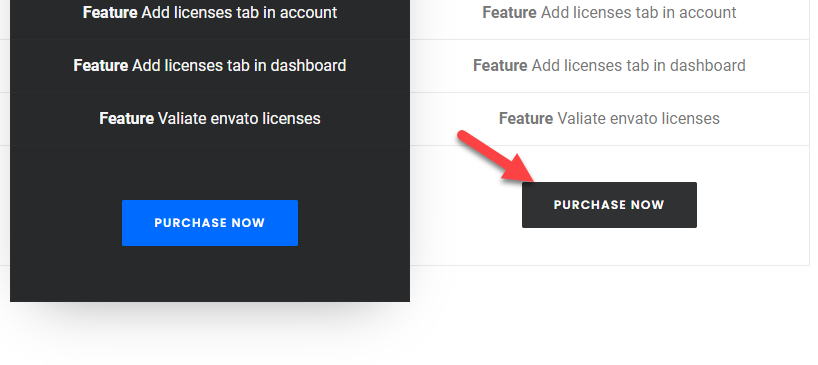
Pronto, será redirigido a la página de pago. Puedes completar la compra con tu cuenta de PayPal o Paddle.
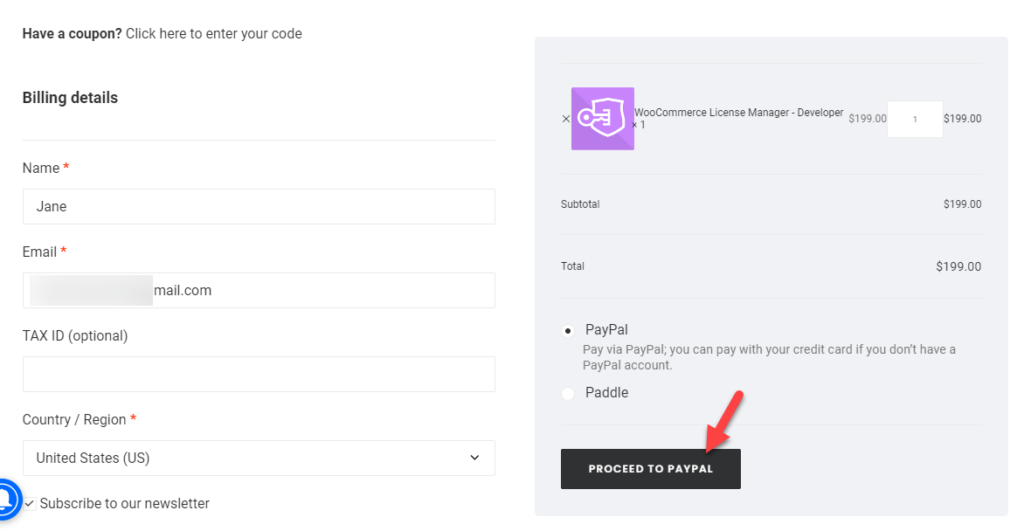
Después del pago, obtendrá acceso a los archivos del complemento. Puede iniciar sesión en su cuenta de QuadLayers y ver las descargas disponibles en la sección de cuentas.
2) Instalar y activar el administrador de licencias de WooCommerce
Debajo de las descargas, puede ver todos los complementos a los que tiene acceso. Desde allí, puede descargar el complemento Administrador de licencias de WooCommerce.
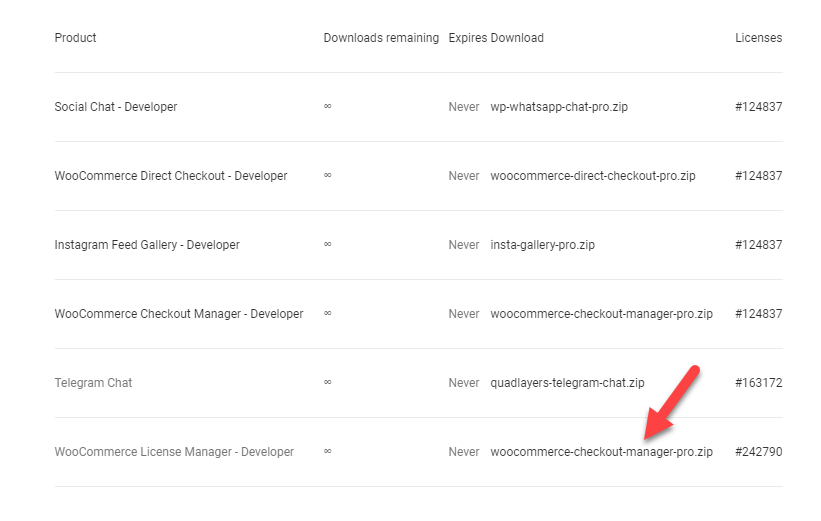
Después de descargar el complemento, inicie sesión en el backend de su tienda WooCommerce y vaya a Complementos > Agregar nuevo . Desde allí, puede cargar e instalar el complemento Administrador de licencias de WooCommerce.
Pero antes de eso, asegúrese de haber instalado y activado primero la versión gratuita de License Manager para WooCommerce.
Después de instalar la versión gratuita, puede instalar el complemento de la versión premium.
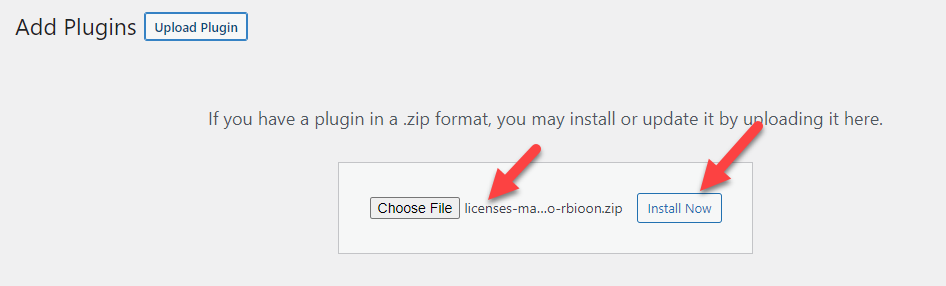
Una vez que haya instalado la herramienta, puede activarla.
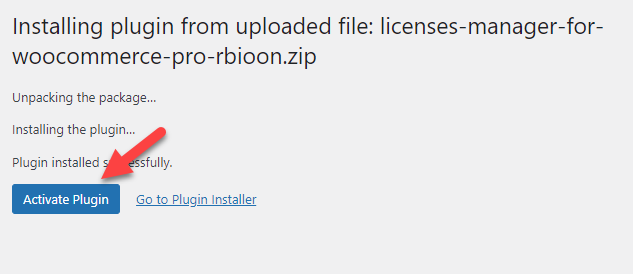
A continuación, debe validar su clave de licencia. La validación de la clave de licencia lo ayudará a obtener soporte prioritario y actualizaciones para el complemento. En la sección Licencias dentro de su cuenta de QuadLayers, puede ver todas las claves de licencia.

Tome su clave de licencia desde allí y active su complemento.
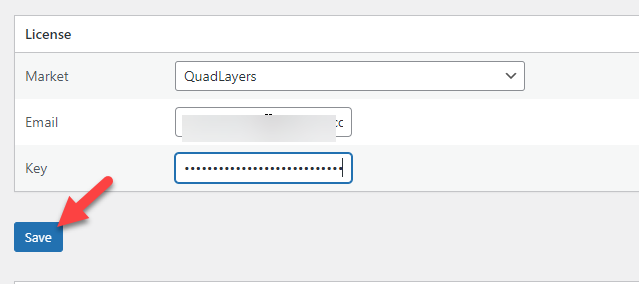
Después de eso, está listo para pasar a la siguiente etapa.
La configuración del Administrador de licencias de WooCommerce se puede encontrar en las opciones de personalización de WooCommerce.
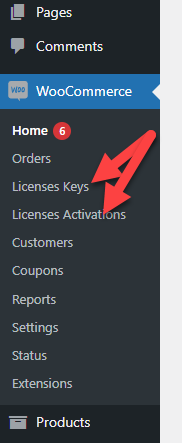
A continuación, pasemos a las principales opciones de configuración.
3) Configuración del administrador de licencias de WooCommerce
En la Configuración de WordPress , verá la configuración del Administrador de licencias .
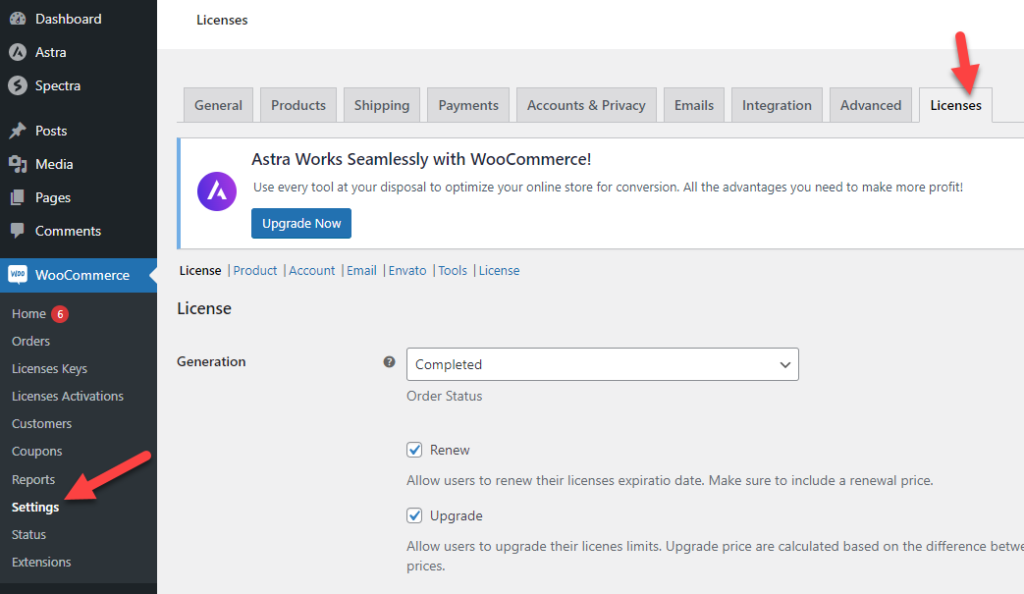
Hay seis opciones principales de configuración:
- Licencia
- Producto
- Cuenta
- Correo electrónico
- Envato
- Herramientas
Echemos un vistazo profundo a cada opción.
Desde la opción principal (Licencia), puede configurar cuándo necesita generar y validar una licencia. Aparte de eso, también puede configurar los ajustes de actualización automática y seleccionar los permisos de usuario.
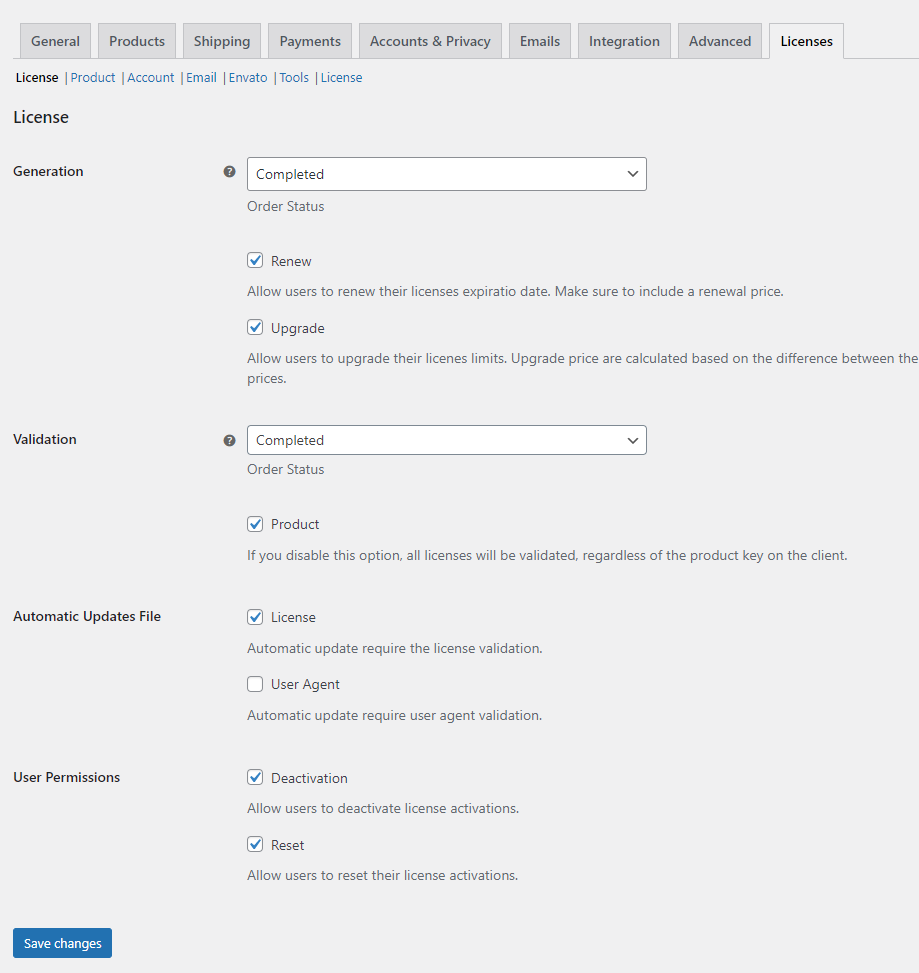
Si necesita mostrar las opciones de licencia en páginas de productos individuales, use la configuración de Productos.
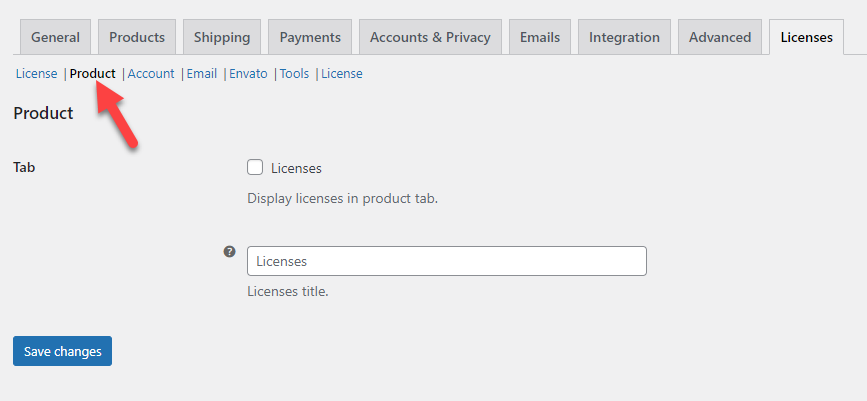
Desde la sección de la cuenta, puede elegir cómo necesita mostrar la licencia a los usuarios finales.
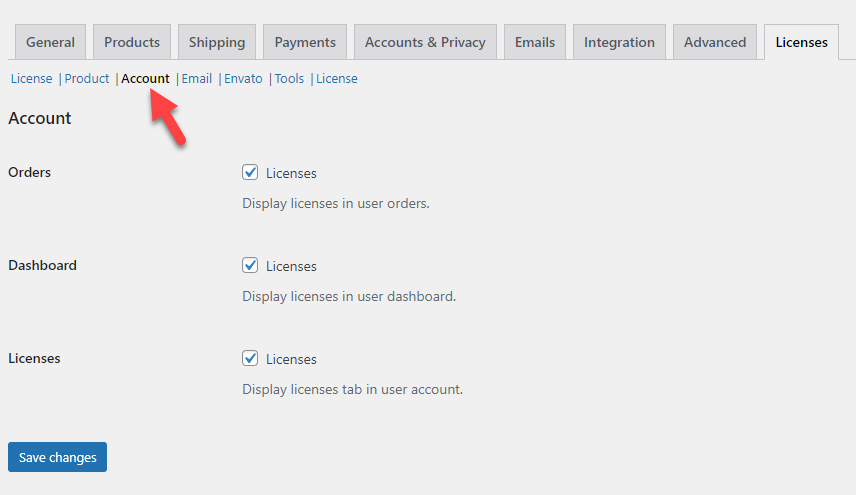
Si necesita incluir la información de licencia en sus correos electrónicos, use la pestaña Personalización de correo electrónico.
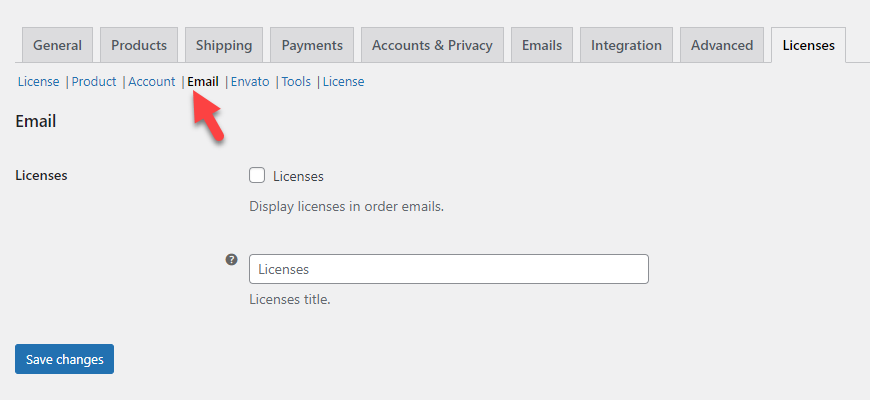
Si usa Envato para vender su código y también necesita validarlo, debe modificar la configuración de Envato.
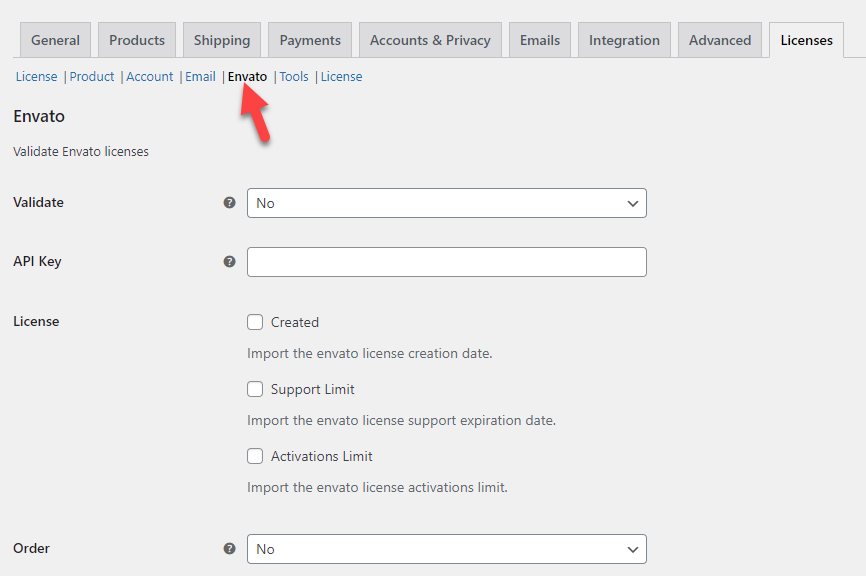
Finalmente, la sección de herramientas le permitirá eliminar licencias, meta del producto y capacidad de usuario en la desinstalación.
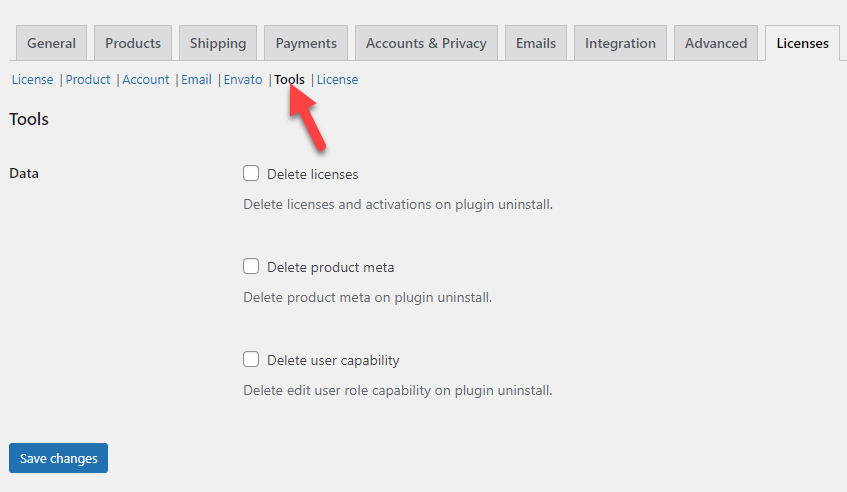
Puede modificar la configuración del complemento de acuerdo con sus requisitos. Asegúrese de haber guardado los cambios después de ajustar las opciones.
4) Generación de licencias
Debe configurar los productos individualmente para incluir una opción de licencia. Para hacer esto, vaya a las páginas de productos individuales. En la opción Datos del producto, puede ver una casilla de verificación con Licencia como etiqueta.
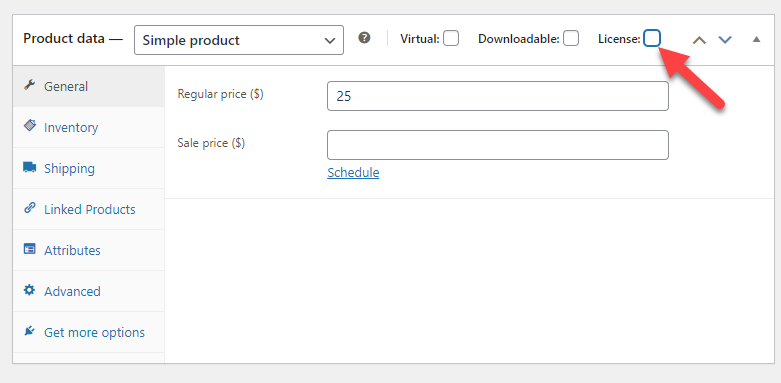
Una vez que haya habilitado la opción de licencia, verá una pestaña de licencia en el lado izquierdo.

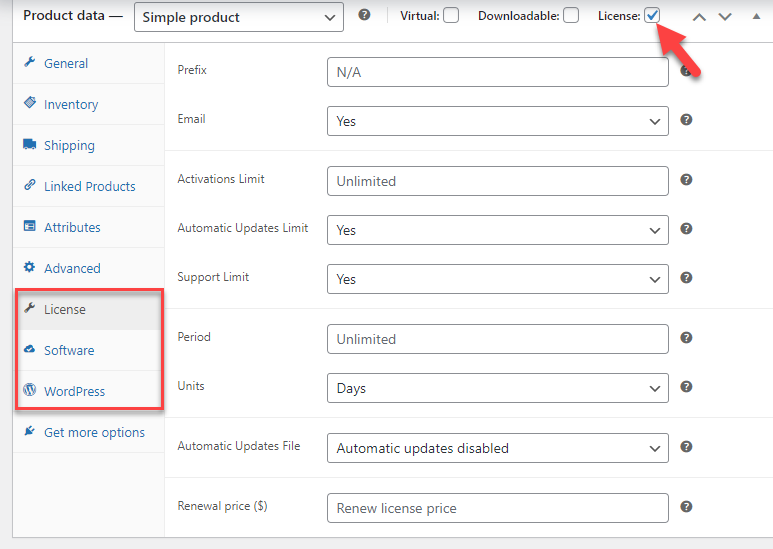
La pestaña de licencias contiene opciones como:
- Prefijo: si necesita usar un prefijo para las claves de licencia generadas, use la casilla. Esto es opcional. Si lo deja en blanco, el sistema generará claves de licencia con prefijos aleatorios.
- Correo electrónico: ¿los usuarios necesitan usar sus direcciones de correo electrónico para la autenticación de la licencia?
- Límite de activación: decida cuántas activaciones permite para claves de licencia individuales.
- Límite de actualización automática: puede usar este campo para limitar la actualización automática de archivos después de que caduque la licencia.
- Límite de soporte: limite el soporte en el complemento después del vencimiento de la licencia.
- Período: seleccione el período de vencimiento de la licencia.
- Unidades: Elija el período en días, meses o años.
- Archivo de actualizaciones automáticas: Seleccione un archivo para actualizaciones automáticas.
- Precio de renovación: use este campo para agregar la cantidad que necesita para renovar el período de soporte de la licencia.
En la pestaña de software, obtendrá todos los elementos técnicos.
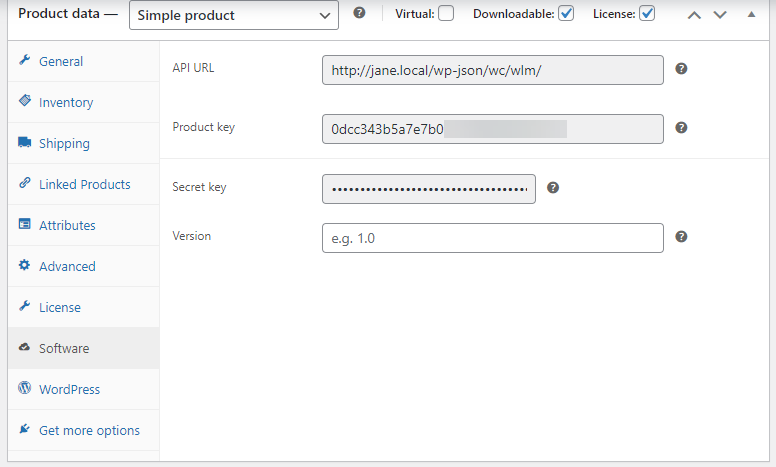
Si necesita hacer algo relacionado con el desarrollo y la API, puede usar esta información. Debajo de esa sección, verá la pestaña de WordPress.
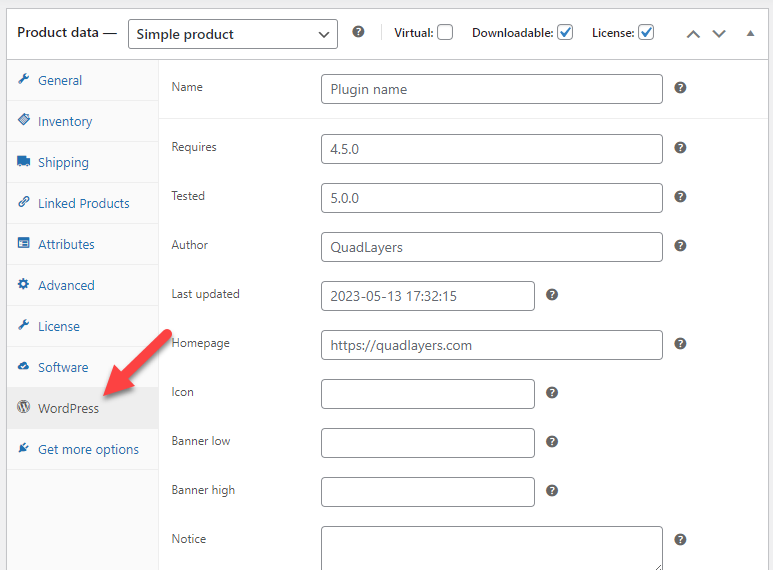
Una vez que haya configurado estas cosas, habrá terminado.
5) Licencias de prueba
Para probar la generación de claves de licencia, debe realizar una compra de muestra del producto que ha modificado. De acuerdo con nuestra configuración, las claves de licencia solo se generarán después de que el estado del pedido se configure como completo .
Entonces, desde la página del historial de pedidos, seleccione el pedido específico y márquelo como completado.
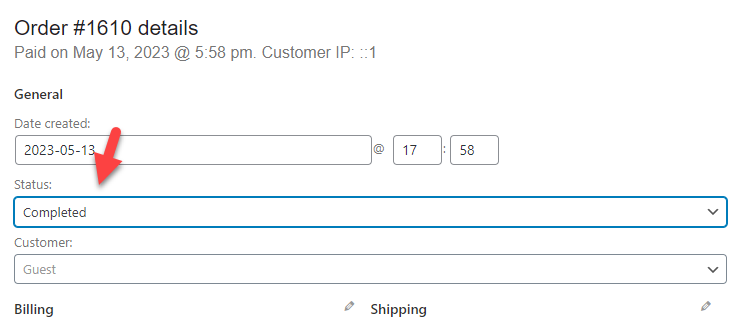
Una vez que lo haya marcado como completo, puede ver que se genera una clave de licencia para el mismo.
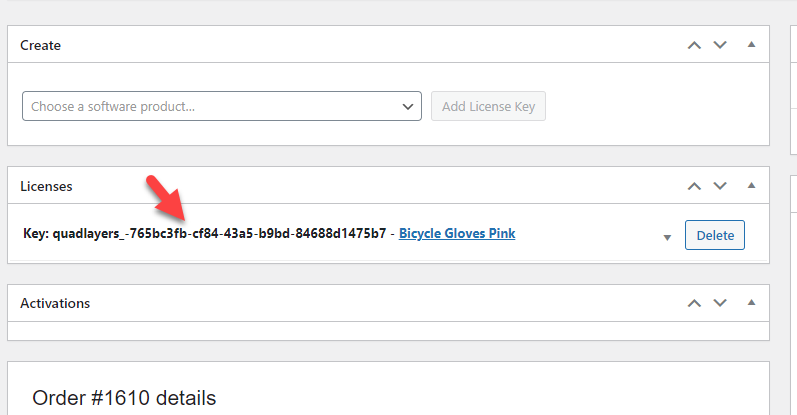
Si necesita más información sobre las claves de licencia generadas hasta ahora, consulte la opción Claves de licencia disponible en la configuración de WooCommerce.
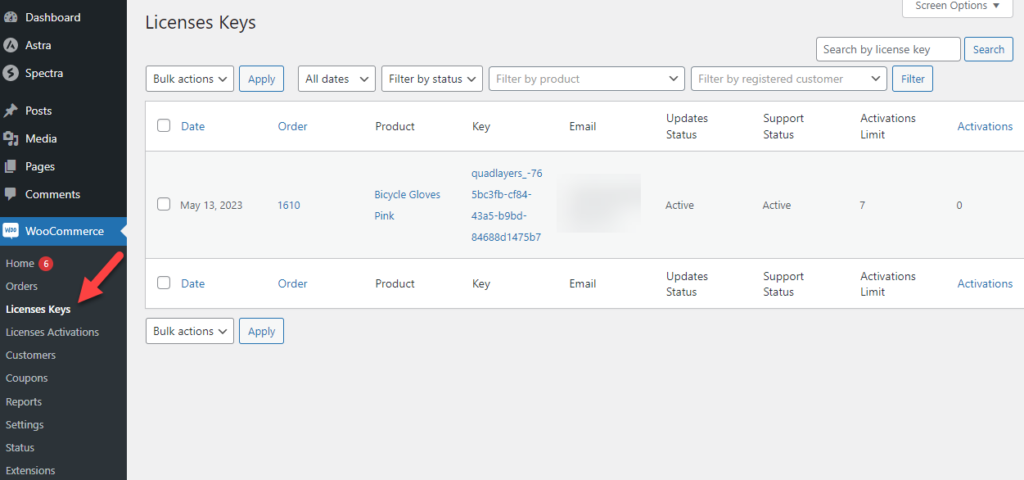
En la activación de la licencia, puede ver toda la información sobre las activaciones clave.
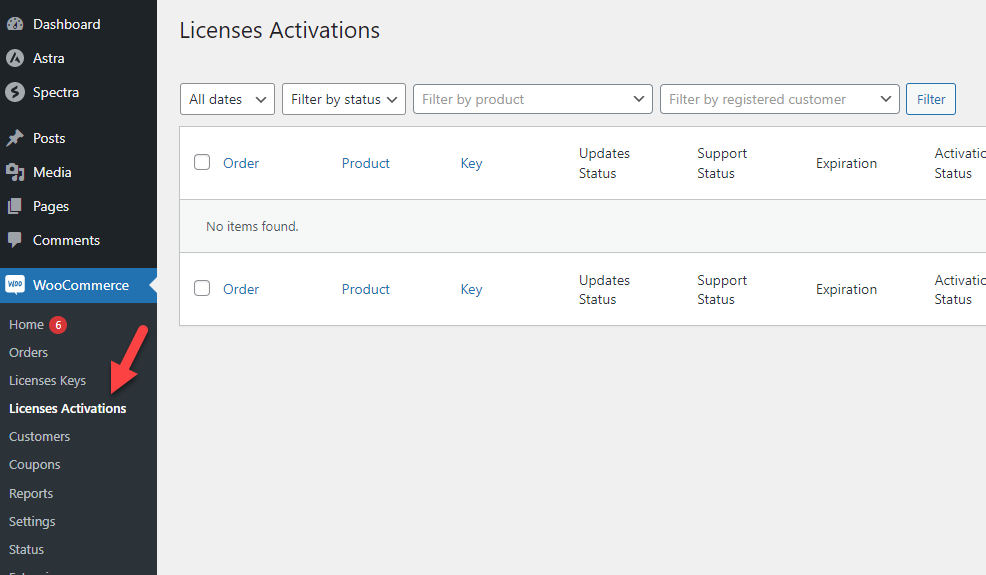
¡Eso es todo!
Así es como puede crear licencias en WooCommerce. Si necesita más ayuda, consulte la sección de documentación del complemento.
Bonificación: los mejores complementos del administrador de licencias de WooCommerce
Además de WooCommerce License Manager de QuadLayers, un par de herramientas más pueden hacer lo mismo. Esta sección enumerará un par de complementos que se pueden usar para crear y administrar claves de licencia en WooCommerce.
1) Administrador de licencias para WooCommerce
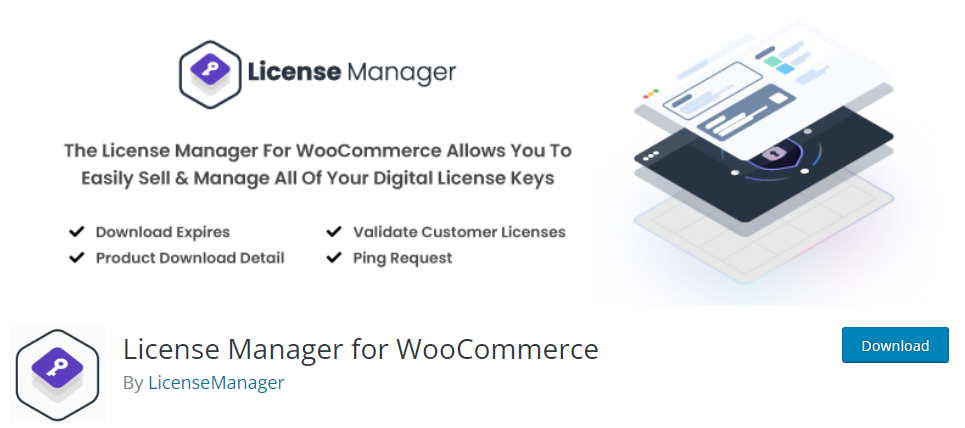
Si necesita una solución fácil de usar para administrar sus licencias, debe usar el Administrador de licencias para WooCommerce . El complemento tiene una elegante interfaz de usuario que ayudará a los propietarios de las tiendas a personalizar sus claves de licencia de acuerdo con sus preferencias. Dado que el complemento puede generar y validar licencias de forma independiente, esta sería una gran adición a las tiendas WooCommerce con muchas ventas.
Con la ayuda de la API REST, incluso puede mejorar las características del complemento y hacer cosas más técnicas. Todas las claves de licencia generadas a través de esta herramienta estarían encriptadas. Esto ayuda a prevenir usuarios no autorizados y mantiene su negocio a salvo de terceros. También puede importar/exportar claves de licencia y moverlas entre sus tiendas.
Esta será una opción conveniente si necesita mover a sus clientes con sus claves a un sitio web de WooCommerce completamente nuevo.
Características
- Entorno seguro
- Código ligero
- Fácil de usar
- Apto para desarrolladores
- Claves de importación/exportación
Precios
License Manager para WooCommerce es un complemento freemium . Desde el repositorio, puede descargar la herramienta de versión gratuita. La versión lite viene con características muy básicas. La versión premium le costará $ 129 al año por una sola licencia de sitio web.
2) Números de serie para WoooCommerce
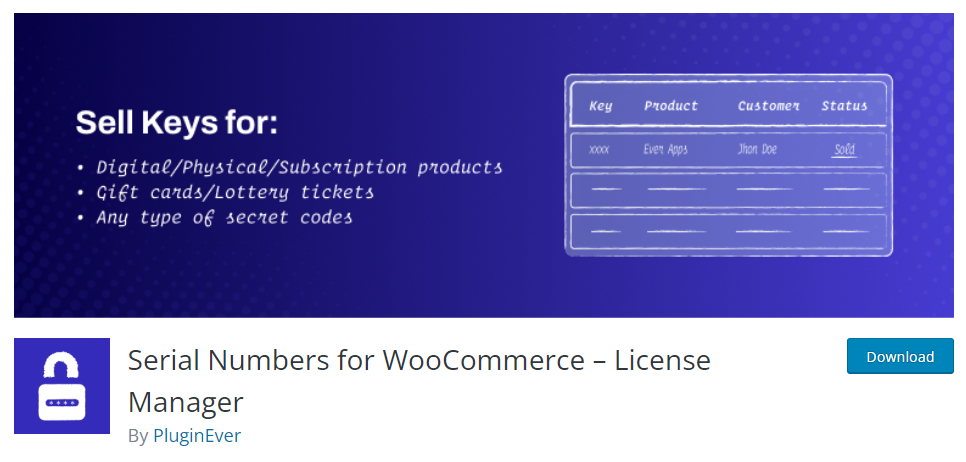
Cuando prioriza el uso de un poderoso complemento de administrador de licencias, debe consultar los números de serie para WooCommerce . El complemento puede ayudarlo a generar claves de licencia para productos físicos, productos digitales, productos de suscripción, tarjetas de regalo, etc. Por lo tanto, esta sería una gran adición a su tienda en línea en todos los sentidos. Aparte de eso, también puede generar claves de licencia para productos variables.
La herramienta también es compatible con WPML, un popular complemento de traducción de WordPress. Con él, podría traducir el complemento y usarlo en sitios web multilingües. Además de WPML, la herramienta también es compatible con complementos de albaranes de PDF. Las integraciones que se ofrecen en este complemento son poderosas y muy útiles.
También puede configurar la finalización automática de pedidos para productos con licencia. Al hacer esto, no necesita cambiar el estado del pedido a completado manualmente. Los clientes obtendrán acceso al producto y la clave de licencia casi de inmediato.
Características
- Notificación de administrador
- Proceso automatizado
- Compatible con complementos de terceros
- Importación/exportación masiva
- encriptado
- Validación a través de API
Precios
Es una herramienta freemium . Desde el repositorio de complementos de WordPress, puede descargar la versión gratuita del complemento. La versión premium le costará $ 99 / año .
Si necesita saber más sobre los complementos del administrador de licencias de WooCommerce, consulte esta publicación.
Conclusión
Agregar autenticación a sus productos digitales es una excelente manera de proteger su negocio. Cuando lanza un nuevo complemento o un tema de WordPress en el mercado, la mayoría de las personas lanzarán una versión crackeada o parcheada y la difundirán. Esto afectará mal (muy mal) a tu negocio.
Agregar una validación de clave de licencia evitará que los usuarios no autorizados accedan a las funciones de su complemento. Dado que las claves de licencia son un conjunto de códigos únicos, nadie podrá adivinarlos o descifrarlos. Le ayudará a aumentar sus ingresos y credibilidad.
Como puede ver en este tutorial, puede generar y verificar rápidamente las claves de licencia con un poderoso complemento como WooCommerce License Manager de QuadLayers. No necesita meterse con ningún aspecto técnico; incluso un principiante puede hacer eso.
Esperamos que haya disfrutado leyendo este artículo y haya aprendido a crear claves de licencia en WooCommerce. Si lo hizo, considere compartir esta publicación con sus amigos y compañeros bloggers en las redes sociales.
¿Cómo planea agregar autenticación adicional para sus productos digitales?
¿Conoces otras formas?
Háganos saber en los comentarios.
Artículos similares que te pueden gustar:
- Los mejores complementos de tarjetas de regalo de WooCommerce (gratis y premium)
- Cómo filtrar productos de WooCommerce por atributo
- Las mejores pasarelas de pago de criptomonedas para WooCommerce
